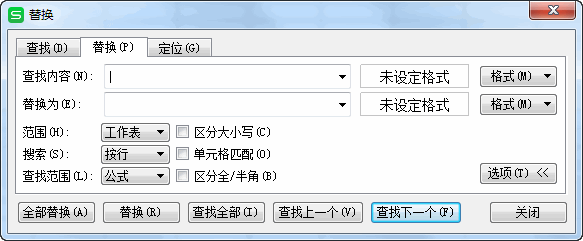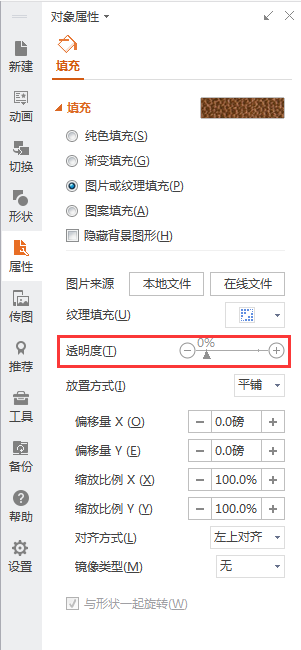WPS表单可以为公司人员快速生成用户名和密码 这很容易完成
在建立人事管理信息系统的早期阶段,所有人员都应该作为用户加入系统,每个用户都需要有一个唯一的密码。作为信息部门项目的负责人,有必要给每个人分配一个用户名和密码。为了方便大家记忆,决定使用公司缩写加个人姓名首字母作为每个人的用户名,首字母加公司电话号码作为每个用户的密码。在本文中,我们打算使用” “将每个管理员的姓名代码与学校名称或学校电话号码的缩写结合起来,完成用户名和密码的编译,这听起来相当麻烦。然而,这项任务可以很容易地完成与WPS办公室2012表格,它只是十个手指捏蜗牛——。有需要的朋友可以借此机会学习,希望本教程能对大家有所帮助。
首先,创建一个新的工作簿,并在工作表1中输入列标题和其他信息。如图1所示
图1

接下来,需要生成用户名列表和密码!点击D2,输入英文半角“=’cnxx’B2”(不含最外面的中文引号),确认后输入用户名”在这里用作组合字符,将名称代码与公司名称组合在一起。通过类比,其余的用户名可以用这种方式完成。如图2和3所示
图3
接下来,使用“”生成密码。单击E2框,在英文半角状态下输入“=B2’84618316 ‘”(不包括最外面的中文引号),然后按回车键确认。如图4所示
图4
使用“”将管理员的姓名代码与学校名称或学校电话号码的缩写结合起来,轻松完成用户名和密码的编译。如果你再次遇到类似的情况,试试这个方法!
版权声明:本文内容由网络用户投稿,版权归原作者所有,本站不拥有其著作权,亦不承担相应法律责任。如果您发现本站中有涉嫌抄袭或描述失实的内容,请联系我们jiasou666@gmail.com 处理,核实后本网站将在24小时内删除侵权内容。